TuneUp Utilities 2014
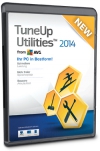
TuneUp Utilities 2014 | Foto: CHIP
Ve speciální testovací verzi s půlroční použitelností si můžete vyzkoušet funkce nejlepšího nástroje na vyčištění počítače a optimalizaci jeho výkonu.
- Uveřejněno na Chip DVD 12/13
 EXKLUZIVNÍ APLIKACE
EXKLUZIVNÍ APLIKACE
PRO REGISTROVANÉ ČTENÁŘE CHIP.CZ
Ve speciální testovací verzi s prodlouženou použitelností si můžete vyzkoušet funkce nejlepšího nástroje na vyčištění počítače a optimalizaci jeho výkonu.
V každé nové verzi optimalizační aplikace TuneUp Utilities nechybí dostatečné množství užitečných vylepšení. Díky speciální testovací verzi TuneUp Utilities 2014 z Chipu můžete zkoušet funkce na vyčištění a optimalizaci výkonu vašeho počítače plných 180 dní. Mezi hlavní novinky TuneUp Utilities 2014 patří především tzv. letový režim nastavení přenosného počítače, ve kterém se vypnou všechny bezdrátové adaptéry a prodlouží se tak doba práce bez připojení k elektrické síti. Další novinkou je funkce na vyhledávání duplicitních souborů a třeba také vylepšení nástroje na vyčištění pevného disku počítače od zbytečných dat. Upraveno bylo také uživatelské rozhraní programu a vylepšena byla funkce na odstranění pozůstatků po práci s různými programy.
Na Chip DVD je připravena speciální testovací verze optimalizačního nástroje TuneUp Utilities 2014, kterou můžete používat plných 180 dní od instalace. Zároveň si můžete za výrazně zvýhodněnou cenu pořídit i licenci k plné verzi TuneUp Utilities 2014 za cenu upgradu.
|
|

Odhalené problémy: TuneUp Utilities provedou po startu základní diagnostiku, zobrazí přehled nalezených problémů a možnosti zvýšení výkonu počítače.
Program TuneUp Utilities 2014 startuje v režimu automatické optimalizace, který na začátku provede kompletní analýzu počítače. V úvodním okně proto pokračujte tlačítkem »Start analysis now«. Program následně zkontroluje registr Windows, vyhledá nefunkční zástupce programů i pozůstatky po práci různých aplikací a surfování na internetu a posoudí nastavení spouštění a vypínání počítače i stav fragmentace dat na pevném disku počítače. Odhalené problémy můžete nechat TuneUp Utilities 2014 automaticky vyřešit kliknutím na tlačítko »Run maintenance«, nebo se jim individuálně věnovat v prostředí hlavního okna programu po kliknutí na »Go to Dashboard«.

Odhalené problémy: TuneUp Utilities provedou po startu základní diagnostiku, zobrazí přehled nalezených problémů a možnosti zvýšení výkonu počítače.
Údržba systému
Pod skupinou funkcí, označenou jako »Maintenance« jsou připraveny nástroje pro pravidelnou optimalizaci výkonu počítače. Sada úkolů zahrnuje vyčištění registru Windows od poškozených a nepotřebných záznamů a jeho defragmentaci, odstranění nefunkčních zástupců, uvolnění volného místa na pevném disku a jeho defragmentaci a optimalizaci rychlosti startu a vypínání počítače.
Údržba počítače běží automaticky na pozadí operačního systému a spouští se v době nečinnosti počítače, v pravidelných intervalech dle uživatelského nastavení. Ve výchozím stavu se automatická údržba provádí každé 3 dni, přičemž v nastavení si můžete zvolit konkrétní úkony, které TuneUp Utilities při optimalizaci provedou. Ve výchozím nastavení se pravidelná údržba deaktivuje, když je počítač napájen z baterie. Pokud má váš počítač pevný disk s technologií SSD, není jeho obsah optimalizován, jelikož by se tím zkracovala jeho životnost.
Kompletní údržbu na jedno kliknutí myší lze spouštět i manuálně, buďto z hlavního okna programu TuneUp Utilities, nebo pomocí zástupce »TuneUp 1-Click Maintenance« na pracovní ploše Windows. Opět lze nastavit, které úkony se při ručně spuštěné optimalizaci provedou. Pro jednorázové spuštění jednotlivých nástrojů na údržbu počítače klikněte na volbu »All functions« v hlavním okně programu a zvolte si požadovaný nástroj, například defragmentaci pevného disku nebo opravu registru.

Turbo režim: Pokud potřebujete maximální výkon, TuneUp Utilities vám pomohou speciálním režimem, při kterém vypnou všechny nepotřebné služby.
Zvýšení výkonu
Dalším úkolem, se kterým si TuneUp Utilities snadno poradí, je zvýšení výkonu vašeho počítače. Opět můžete používat jednotlivé nástroje, nebo využít automatickou optimalizaci výkonu podle nastaveného profilu.
Nastavení vlastního profilu pro optimalizaci výkonu počítače začněte kliknutím na »Scan Now« v oddílu »PC Performance«. V jednoduchém průvodci pak odpovězte na otázky týkající se typu připojení k internetu a jeho rychlosti, požadavků na výkon a vizuální efekty a doporučení pro odebrání nepoužívaných programů.
TuneUp Utilities následně vygenerují seznam doporučení, ze kterého můžete volit konkrétní cesty k optimalizaci výkonu vašeho počítače. Může jít o nastavení internetového prohlížeče, úpravu vizuálních efektů, odstranění nepoužívaných programů ad. Základní optimalizaci provedou TuneUp Utilities automaticky.

Řešení problémů: Na řešení problémů s Windows i dalšími programy už nebudete sami – TuneUp Utilities nabízejí funkce na nápravu běžných potíží.
Oprava problémů
Nástroje TuneUp Utilities jsou připraveny pomoci vám i s různými problémy, které se při práci s počítačem mohou vyskytnout. V oddílu »Fix problems« najdete výsledek základní analýzy počítače s přehledem nalezených problémů. Může jít například o bezpečnostní hrozby, chyby souborového systému nebo třeba vypnuté vyhledávání aktualizací Windows. TuneUp Utilities nalezené problémy popíší a umí je i automaticky opravit.
Další důležité nástroje najdete opět pod volbou »All functions«. Jde například o funkce na obnovu smazaných souborů, kontrolu pevného disku na výskyt chyb nebo opravu problémů při práci s počítačem (zobrazení ikon na pracovní ploše, problémy při práci se soubory a složkami atd.) pod volbou »Fix common problems«.
Další funkcí programu TuneUp Utilities 2014 je tzv. Live optimalizace, která běží na pozadí operačního systému a pracuje na zrychlení chodu jednotlivých aplikací. V nastavení této funkce najdete jen dvě předvolby pro zrychlení spouštění aplikací a zvýšení rychlosti jejich odezvy. Obě jsou ve výchozím nastavení programu TuneUp Utilities aktivovány. Stav optimalizace indikuje ukazatel »Optimization Potential« ve spodní části okna programu.
Turbo pro váš počítač
Z nabídky nástrojů v hlavním okně TuneUp Utilities 2014 jsou velmi zajímavé ještě funkce »Turbo« a »Economy«. Turbo umí automaticky vypnout úlohy pracující na pozadí operačního systému, když je právě nepotřebujete. Turbo režim je užitečný například při hraní her nebo dalších činnostech, extrémně náročných na výkon počítače. Zároveň však Turbo režim nevypne žádnou funkci, na které je závislé zabezpečení počítače (antivir, firewall ad.).
Při prvním použití nástroje Turbo režim se otevře průvodce jeho konfigurací, který vám nabídne například deaktivaci automatických aktualizací a naplánovaných úloh, jako je defragmentace disku. Dále je možné při Turbo režimu vypnout synchronizaci s mobilními zařízeními a podporu skenerů, přepnout Windows do klasického vzhledu bez grafických efektů a rovněž lze aktivovat maximální výkon bez ohledu na aktuální spotřebu energie. Dalších služeb a nástrojů, které umí Turbo režim deaktivovat, je ještě řada, například lze zastavit i indexování obsahu disku, podporu virtuálních strojů ad. Turbo režim jde zapnout i nastálo, ovšem pak je třeba velmi pečlivě volit jeho nastavení, abyste nepřišli o některou z důležitých funkcí operačního systému.
Podobný princip má také režim »Economy«, který složí k minimalizaci spotřeby energie a tím především k prodloužení doby práce přenosného počítače při napájejí z akumulátoru. Novinkou je přepínač »Flight Mode«, kterým se vypíná Wi-Fi a Bluetooth adaptér notebooku. Jednak tím splníte požadavek na deaktivaci bezdrátových zařízení během letu v letadle a pak také dále prodloužíte výdrž vašeho notebooku při práci na akumulátor.

Brzdy počítače: TuneUp Utilities zjistí, jak různé aplikace, možná zbytečně, zpomalují váš počítač a nabídne vám jejich odinstalování.
Další funkce a nastavení
Kromě hlavní záložky »Dashboard« nabízí uživatelské rozhraní programu TuneUp Utilities ještě další skupiny užitečných nástrojů. Na záložce »Optimize« lze především vypnout nebo odinstalovat nepotřebné programy a také upravit seznam programů a služeb, spouštěných se startem operačního systému. K dispozici jsou zde i nástroje na vyčištění registru nebo defragmentaci pevného disku.
Záložka »Clean up« zobrazuje přehled obsahu, který zbytečně zabírá kapacitu disku vašeho počítače. Typicky jde o nepotřebné soubory, staré zálohy a nepoužívané funkce operačního systému. Důležitý je i nástroj na bezpečné smazání dat jejich několikanásobným přepsáním. Funkce v oddělení »Fix problems« řeší potíže, které vám znepříjemňují práci s počítačem. Jde třeba o nesprávně zobrazené ikony na pracovní ploše, problémy s aktualizacemi Windows atd. Vítaná je jistě i funkce na obnovu smazaných souborů.
Poslední skupina funkcí, připravená na záložce »Personalize«, umožňuje individuální úpravy operačního systému. Pomocí TuneUp Utilities lze například změnit úvodní obrazovku při spouštění operačního systému, upravit vizuální styl a funkce Windows, přizpůsobit si nabídku Start a hlavní panel nebo vizuální efekty. Upravovat lze nejen vzhled Windows, ale také prostředí, funkce a ovládání internetových prohlížečů či e-mailového klienta. Celkem jsou k dispozici stovky předvoleb, určených k tomu, aby Windows a nejpoužívanější aplikace vypadaly a pracovaly přesně podle vašich představ. Funkce na nastavení vzhledu uživatelského prostředí se ovšem příliš netýkají majitelů nových Windows 8 nebo 8.1, jelikož jsou možnosti vizuálních úprav tohoto operačního systému velmi omezené.
Návrat zpět
Důležitou funkcí TuneUp Utilites je návrat k předchozímu nastavení Windows a aplikací. Program zaznamená veškeré změny a umožňuje vrátit nastavení do výchozího stavu. Nemusíte se tedy bát, že si nevhodnými změnami způsobíte problémy s používáním počítače. Zálohy nastavení počítače jsou k dispozici pod volbou »Undo changes« v oddílu »Rescue Center« v hlavním okně programu.
V možnostech nastavení TuneUp Utilities najdete především ochranu spouštění programu heslem, předvolby pro integraci funkcí TuneUp Utilities do kontextové nabídky pravého tlačítka myši a rovněž i nastavení zálohování změn provedených pomocí jednotlivých modulů programu.
Nástroje plné verze programu TuneUp Utilities 2014 z Chip DVD pracují vytrvale na pozadí operačního systému a informují vás o svých aktivitách. Díky automatickým funkcím bude váš počítač nejen pravidelně čištěn a optimalizován, ale funkce Live-optimalizace a Turbo či Economy režim se navíc postarají o vysoký výkon počítače v každém okamžiku nebo jeho delší provoz na akumulátor.

VSDC Video Editor Pro 8

DupInOut Duplicate Finder

WhatsApp Transfer

Software Updater 6 Pro

Browser Password Recovery Pro

 Zaslání aktuálního Chipu
Zaslání aktuálního Chipu
